创新互联UNIX教程:UNIX文件管理
在 UNIX 中的所有数据被都组织成文件。所有文件被都组织成目录。这些目录被组织成一个称为文件系统的树状结构。
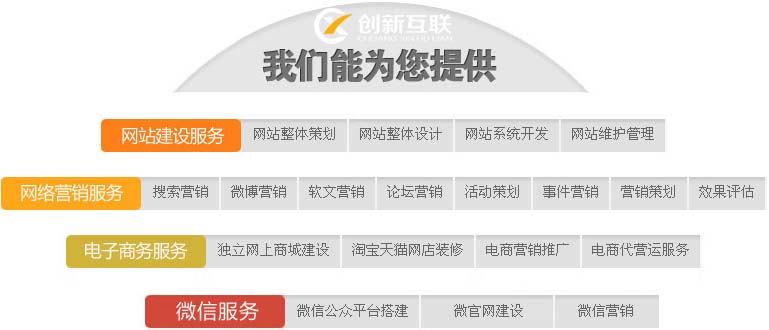
成都创新互联2013年至今,先为丹棱等服务建站,丹棱等地企业,进行企业商务咨询服务。为丹棱企业网站制作PC+手机+微官网三网同步一站式服务解决您的所有建站问题。
当您使用 UNIX 时,你将花费大部分时间用一种方式或另一种方式去处理文件。本教程将教你如何创建和删除文件,复制和重命名它们,创建链接到它们等。
在 UNIX 中有三种基本类型的文件:
-
普通文件: 一个普通的文件是系统上包含数据、 文本或程序指令的文件。在本教程中,你将使用普通文件。
-
目录: 目录存储特殊和普通文件。 UNIX 目录对于熟悉 Windows 或者 Mac OS 的用户,相当于文件夹。
- 特殊文件: 一些特殊的文件提供访问硬件,例如硬盘、 CD - ROM 驱动器、 调制解调器和以太网适配器。其他特殊文件类似于别名或快捷方式,使您能够访问单个文件使用不同的名称。
文件列表
为了列出存储在当前目录中的文件和目录。使用下面的命令:
$ls这里是上述命令的示例输出:
$ls
binhosts lib res.03
ch07 hw1pub test_results
ch07.bak hw2res.01 users
docs hw3res.02 work命令 ls 支持 -l 选项,将帮助您获得有关列出的文件的详细信息:
$ls -l
total 1962188
drwxrwxr-x 2 amrood amrood 4096 Dec 25 09:59 uml
-rw-rw-r-- 1 amrood amrood 5341 Dec 25 08:38 uml.jpg
drwxr-xr-x 2 amrood amrood 4096 Feb 15 2006 univ
drwxr-xr-x 2 root root4096 Dec 9 2007 urlspedia
-rw-r--r-- 1 root root 276480 Dec 9 2007 urlspedia.tar
drwxr-xr-x 8 root root4096 Nov 25 2007 usr
drwxr-xr-x 2200300 4096 Nov 25 2007 webthumb-1.01
-rwxr-xr-x 1 root root3192 Nov 25 2007 webthumb.php
-rw-rw-r-- 1 amrood amrood 20480 Nov 25 2007 webthumb.tar
-rw-rw-r-- 1 amrood amrood 5654 Aug 9 2007 yourfile.mid
-rw-rw-r-- 1 amrood amrood166255 Aug 9 2007 yourfile.swf
drwxr-xr-x 11 amrood amrood 4096 May 29 2007 zlib-1.2.3
$这里是有关所有列出的列信息:
-
第一列: 表示文件类型,给出了该文件的权限。后面是所有类型的文件的说明。
-
第二列: 表示文件或目录所采取的内存块的数目。
-
第三列: 表示该文件的所有者。这是创建此文件的 UNIX 用户。
-
第四列: 表示用户组。每个 UNIX 用户会有一个相关联的组。
-
第五列: 表示文件大小以字节为单位。
-
第六列: 表示此文件被创建或最后一次修改的日期和时间。
- 第七列: 表示文件或目录的名称。
在 ls -l 清单示例中,每个文件的行开头为 d ,- ,或 l。这些字符指示列出的文件的类型。
| 前缀 | 描述 |
|---|---|
| - | 常规的文件,如 ASCII 文本文件,二进制可执行文件,或硬链接。 |
| b | 特殊块文件。块输入输出设备文件如物理硬盘驱动器。 |
| c | 字符特殊文件。原始的输入/输出设备文件如物理硬盘驱动器。 |
| d | 包含其他文件和目录列表的目录文件。 |
| l | 符号链接文件。链接到任何一个普通的文件。 |
| p | 命名的管道。进程间通信机制。 |
| s | 用于进程间通信的套接字。 |
元字符
元字符在 UNIX 中具有特殊的意义。例如 * 和 ? 是元字符。我们使用 * 匹配 0 或多个字符,问号 ? 与单个字符匹配。
举个例子:
$ls ch*.doc显示名称以 ch 开头,并以 .doc 结束的所有文件:
ch01-1.doc ch010.doc ch02.docch03-2.doc
ch04-1.doc ch040.doc ch05.docch06-2.doc
ch01-2.doc ch02-1.doc c在这里 * 作为元字符可以和任何字符相匹配。如果你只是想要显示以 .doc 结尾的所有文件,你可以使用以下命令:
$ls *.doc隐藏文件
隐藏文件,是第一个字符是圆点或句点字符 (.) 的文件。 UNIX 程序 ( 包括 shell ) 大多数使用这些文件来存储配置信息。
隐藏文件的一些常见的例子包括文件:
- .profile: Bourne shell ( sh ) 初始化脚本。
- .kshrc: Korn shell ( ksh ) 初始化脚本。
- .cshrc: C shell ( csh ) 初始化脚本。
- .rhosts: remote shell 配置文件。
若要列出不可见文件,请指定到 ls -a 选项:
$ ls -a
. .profile docs lib test_results
...rhostshostspub users
.emacsbinhw1 res.01 work
.exrc ch07 hw2 res.02
.kshrcch07.bak hw3 res.03
$- 单个点 . : 这个代表当前目录。
- 两个点 .. : 这个代表父目录。
创建文件
您可以使用 vi 编辑器来创建任何 UNIX 系统上的普通文件。你只需要给出以下命令:
$ vi filename上面的命令会打开一个给定的文件名的文件。您将需要按键 i 来进入编辑模式。一旦您处于编辑模式下你可以在如下图所示文件中写入您的内容:
This is unix file....I created it for the first time.....
I'm going to save this content in this file.一旦你做完上一步,请执行以下步骤:
- 按键 esc 退出编辑模式。
- 一起按两个键 Shift + ZZ 完全退出文件。
现在你会有一个已经创建好的叫 filename 的文件在当前目录中。
$ vi filename
$编辑文件
您可以使用 vi 编辑器编辑现有的文件。我们将在一个单独的教程中详细介绍。但总之,您可以打开现有的文件,如下所示:
$ vi filename一旦文件被打开,您将能在编辑模式下按键 i ,然后您可以如您所想的编辑文件。如果您想要在一个文件里左右移动首先您需要按下键 esc 退出编辑模式来,然后您可以使用下列键在文件内部移动:
- l 键移动到右侧。
- h 键移动到左侧。
- k 键移动到上面。
- j 键移动到下面。
使用上面的键您可以将光标放在任何您想要编辑的地方。一旦您定位好然后您可以使用 i 键来在编辑模式下编辑该文件。当您编辑完文件您可以按下 esc 键然后按下 Shift + ZZ 键来从文件完全的退出。
显示文件的内容
你可以使用 cat 命令来查看文件的内容。以下是简单的示例来查看上面创建文件的内容:
$ cat filename
This is unix file....I created it for the first time.....
I'm going to save this content in this file.
$你可以通过按如下方式使用 -b 选项和 cat 命令显示行号:
$ cat -b filename
1 This is unix file....I created it for the first time.....
2 I'm going to save this content in this file.
$统计文件中字数
你可以使用 wc 命令来获取一个文件中的总的行数,字数和字符数。以下是简单的示例来查看有关上面创建的文件的信息:
$ wc filename
2 19 103 filename
$这里是所有四个列的细节:
-
第一列: 代表文件中的行数。
-
第二列: 代表文件中的字数。
-
第三列: 代表文件中的字符数。这是文件的实际大小。
- 第四列: 代表文件名。
在获取有关这些文件的信息的时候,你可以给多个文件。这里是简单的语法:
$ wc filename1 filename2 filename3复制文件
要使用 cp 命令文件的副本。该命令的基本语法如下:
$ cp source_file destination_file下面是创建一个已有文件 filename 的副本的例子。
$ cp filename copyfile
$现在你会发现多了一个文件 copyfile 在您的当前目录。此文件与原始文件 filename 完全相同。
移动文件
若要更改文件的名称使用 mv 命令。其基本的语法是:
$ mv old_file new_file下面是把现有文件 filename 重命名为 newfile 的示例:
$ mv filename newfile
$mv 命令将现有文件完全移动到新的文件。所以在这种情况下你只能发现 newfile 在你当前的目录中。
删除文件
若要删除现有文件使用 rm 命令。其基本的语法是:
$ rm filename警告: 要删除一个文件可能会很危险,因为它可能包含有用的信息。所以在使用此命令时要小心。这推荐使用 -i 选项和 rm 命令。
以下是完全删除现有文件 filename 的示例:
$ rm filename
$您可以在一行中删除多个文件,如下所示:
$ rm filename1 filename2 filename3
$标准 UNIX 流
在正常情况下每个 UNIX 程序在它启动时打开的三个流 ( 文件 ):
- stdin : 这指作为标准输入,关联文件描述符为 0。它也可以表示为 STDIN 。UNIX 程序默认从 STDIN 中读取。
- stdout : 这指作为标准输出,关联文件描述符为 1。它也可以表示为 STDOUT 。UNIX 程序默认从 STDOUT 中读取。
- stderr : 这指作为标准错误,关联文件描述符为 2。它也可以表示为 STDERR 。UNIX 程序会将所有的错误信息写入 STDERR。
文章标题:创新互联UNIX教程:UNIX文件管理
URL标题:http://www.gawzjz.com/qtweb2/news31/8781.html
网站建设、网络推广公司-创新互联,是专注品牌与效果的网站制作,网络营销seo公司;服务项目有等
声明:本网站发布的内容(图片、视频和文字)以用户投稿、用户转载内容为主,如果涉及侵权请尽快告知,我们将会在第一时间删除。文章观点不代表本网站立场,如需处理请联系客服。电话:028-86922220;邮箱:631063699@qq.com。内容未经允许不得转载,或转载时需注明来源: 创新互联
- 为什么ios不出微信分身
- 服务器租用大概多少钱?
- RSA2010盛会大事记
- 2路由器未获得网络ip
- CAD入门教程-如何使用移动命令?
- 同城小程序怎么赚
- 利用Redis缓存提升图片视频加载速度(redis缓存图片视频)
- 安全登录Linux:掌握正确的登录方法(linux系统怎么登陆)
- 请求是什么意思
- 360杀毒日下载量超过百万发布一周跻身前五
- 60+开箱即用的工具函数库xijs更新指南(v1.2.5)
- app服务器费租用?(app服务器租用多少钱一年)
- 创新互联Python教程:python怎么检查元素是否在列表中存在
- MySql数据库中正确添加远程控制用户实操
- 为什么选择恒创主机,恒创主机稳定可靠的虚拟主机